Với việc sử dụng hàng ngày của bất kỳ thiết bị điện tử nào, nó dần dần chạy chậm lại và đầy các loại tệp và chương trình với tất cả các ứng dụng mà chúng ta cài đặt và xóa khỏi nó, thậm chí hết dung lượng trống trong bộ nhớ trong của thiết bị. Tương tự như vậy, nếu chúng tôi định bán hoặc cho đi máy tính bảng, chúng tôi có thể không muốn người khác có thể tham khảo thông tin được lưu trữ trong đó để bảo vệ quyền riêng tư của chúng tôi.
Xóa tất cả các tệp theo cách thủ công có thể là một công việc khá khó chịu, đặc biệt nếu chúng ta có hàng trăm tệp và thư mục trong bộ nhớ trong và chúng ta không có đủ kiến thức để biết cách phân biệt giữa thư mục người dùng và chương trình. Vì những lý do này và những lý do khác, thỉnh thoảng chúng ta nên khôi phục cài đặt gốc của thiết bị để xóa hết các tệp được lưu trong bộ nhớ và cài đặt lại hệ điều hành Android để khôi phục lại hiệu suất mà máy tính bảng của chúng ta đã có lúc đầu. ngày.
Để làm điều này, chúng ta chỉ cần truy cập menu cài đặt và tìm kiếm Cá nhân> Sao lưu và khôi phục.
Từ đây, chúng tôi có thể định cấu hình các khía cạnh khác nhau của sao lưu tự động trong tài khoản Google của mình. Tương tự, ở phía dưới chúng ta sẽ thấy một phần có tên là "Dữ liệu cá nhân" với một mục có tên là "Thiết lập lại dữ liệu ban đầu".
Chúng ta sẽ thấy một bản tóm tắt với tất cả dữ liệu sẽ bị xóa khỏi thiết bị: tài khoản, ứng dụng, nhạc, ảnh và tất cả nội dung được lưu trong phân vùng sdcard, còn lại hệ điều hành như ngày chúng ta mua máy tính bảng.
Theo mặc định, dữ liệu được lưu trữ trong micro-sd sẽ không bị xóa. Nếu chúng ta cũng muốn xóa thông tin trên thẻ này, chúng ta phải kết nối nó với máy tính và định dạng nó từ đó.
Khi mọi thứ đã sẵn sàng, hãy nhấp vào nút "Đặt lại thiết bị", nhập mã pin truy cập của chúng tôi và quá trình khôi phục máy tính bảng về cài đặt gốc sẽ bắt đầu. Quá trình này sẽ mất khoảng 5 phút và sau khi hoàn tất, nó sẽ tự động bắt đầu mà không cần bất kỳ chương trình hoặc bất kỳ cấu hình nào trước đó, giống như ngày đầu tiên.

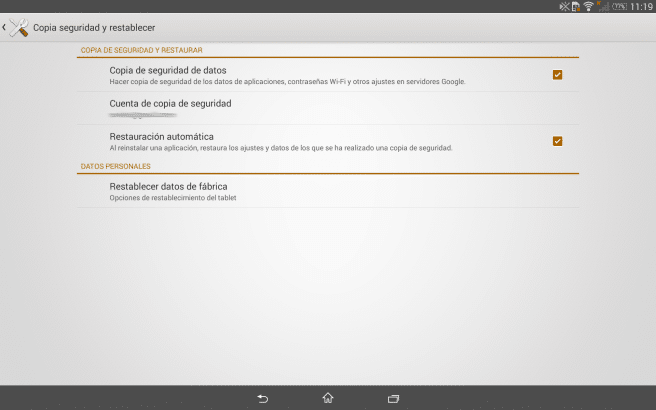
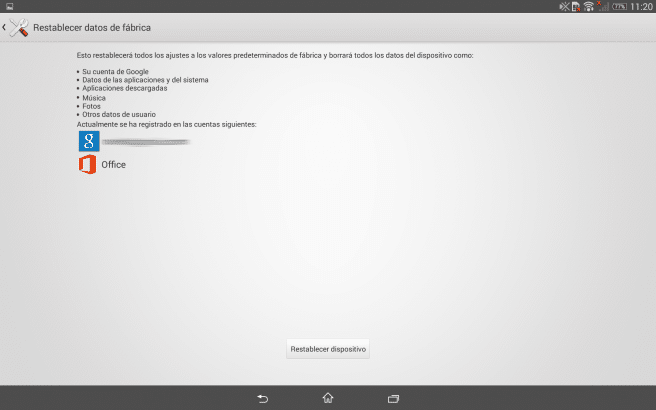
Tuyệt vời, nếu nó phục vụ tôi. Cảm ơn
Chào buổi sáng.
Máy tính bảng của tôi có hai hệ thống, android và windows 10, hệ điều hành thứ hai là hệ điều hành không hoạt động chính xác (tôi thậm chí không thể truy cập do cấu hình sai kích cỡ màn hình cảm ứng). Tôi đã tự hỏi liệu thiết lập lại dữ liệu ban đầu từ hệ thống Android cũng sẽ phục vụ cho việc đặt lại các cửa sổ.
Cám ơn rất nhiều.
Xin chào!! Tôi có một máy tính bảng gadnic và khi xóa dữ liệu ban đầu, nó thông báo Xóa nó, hãy tắt cài đặt trước
Nde một mình và tôi không xóa bất cứ điều gì, nó giúp porfaborrrr !!!